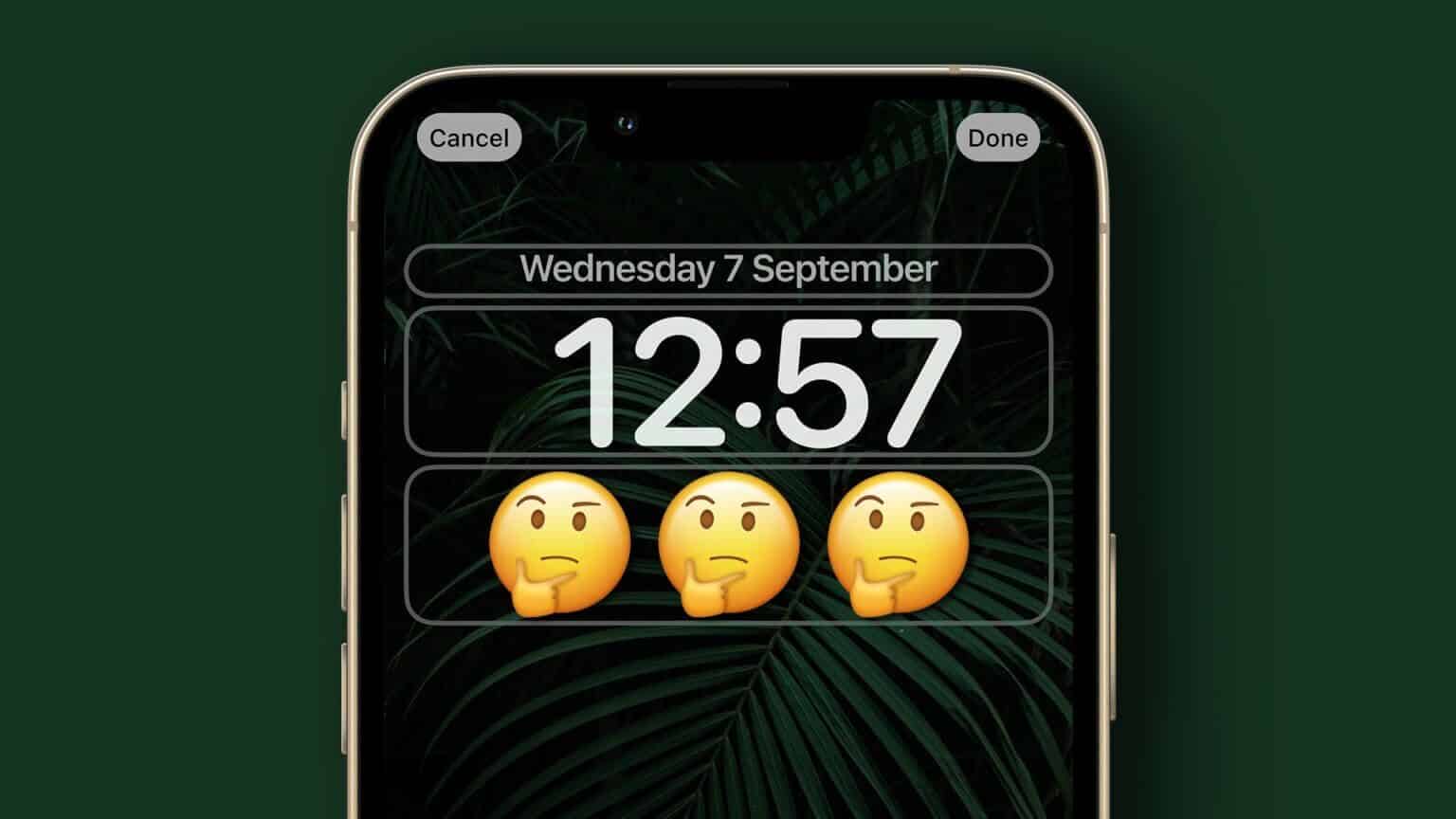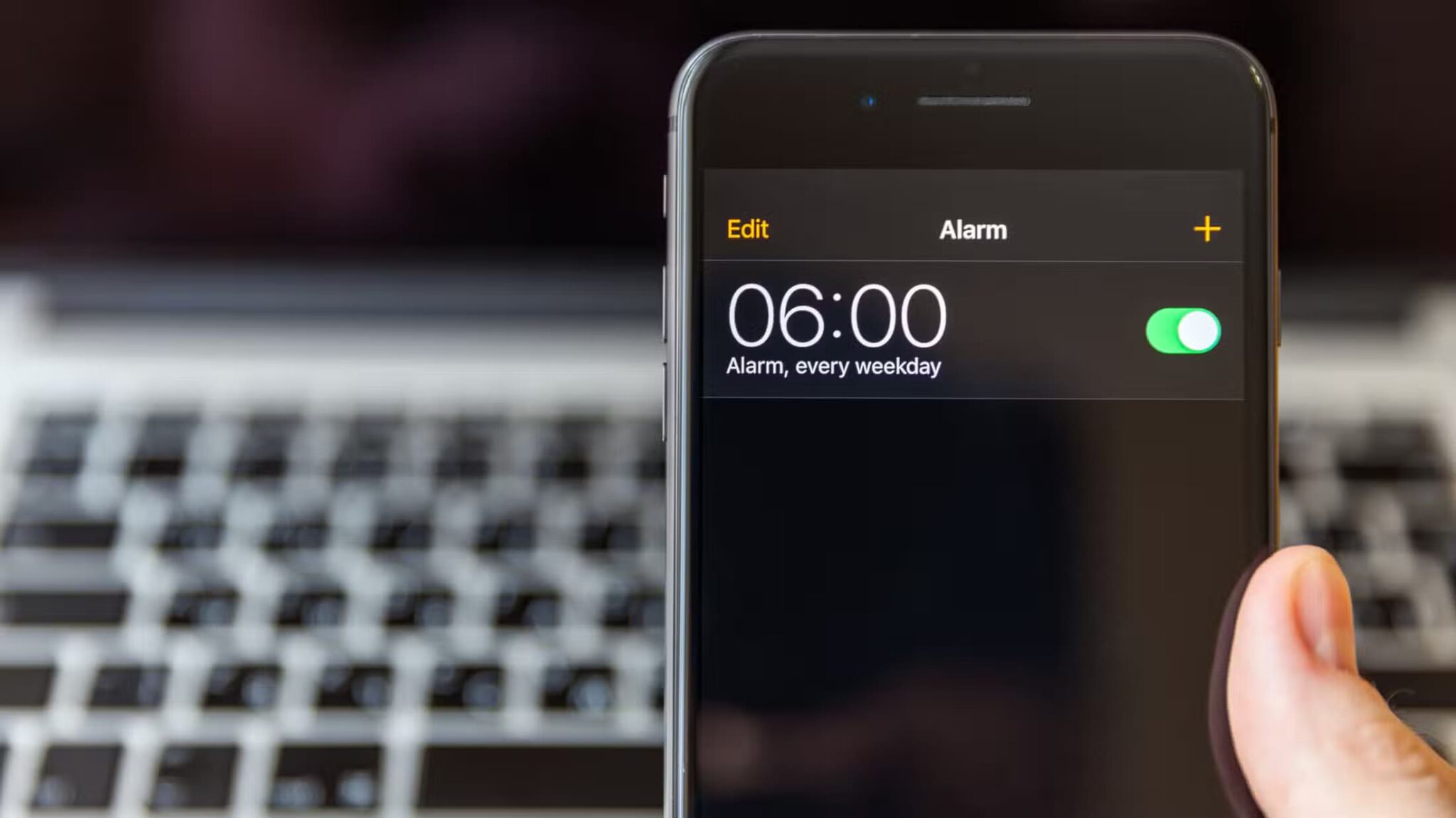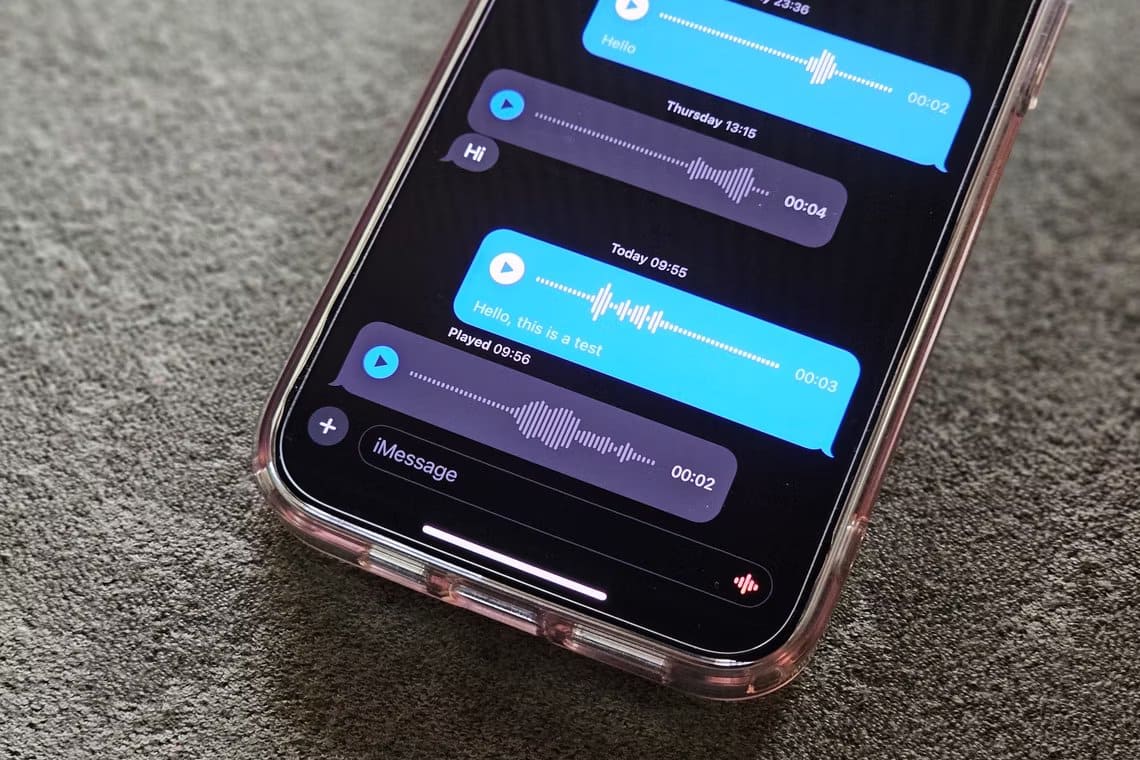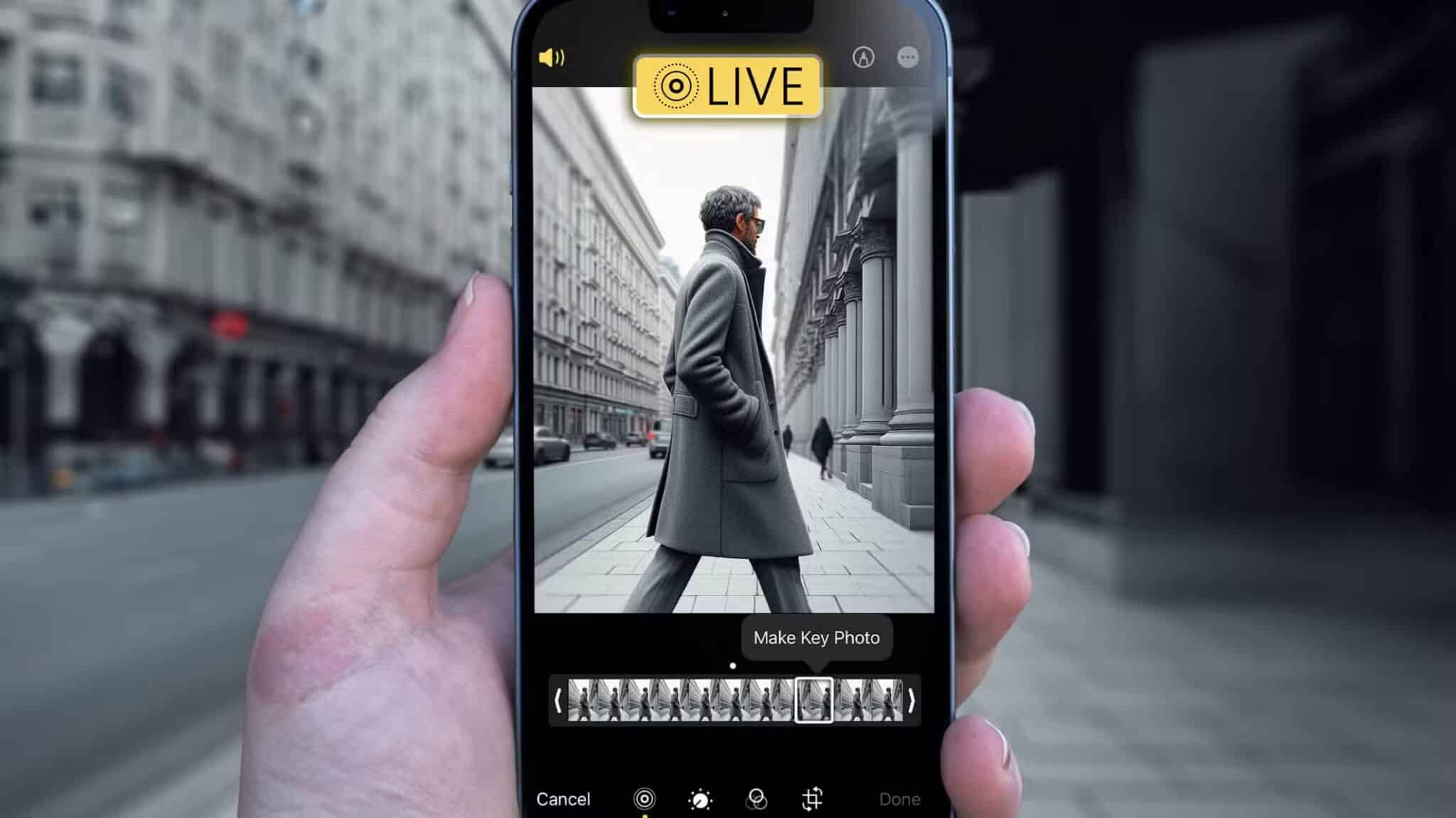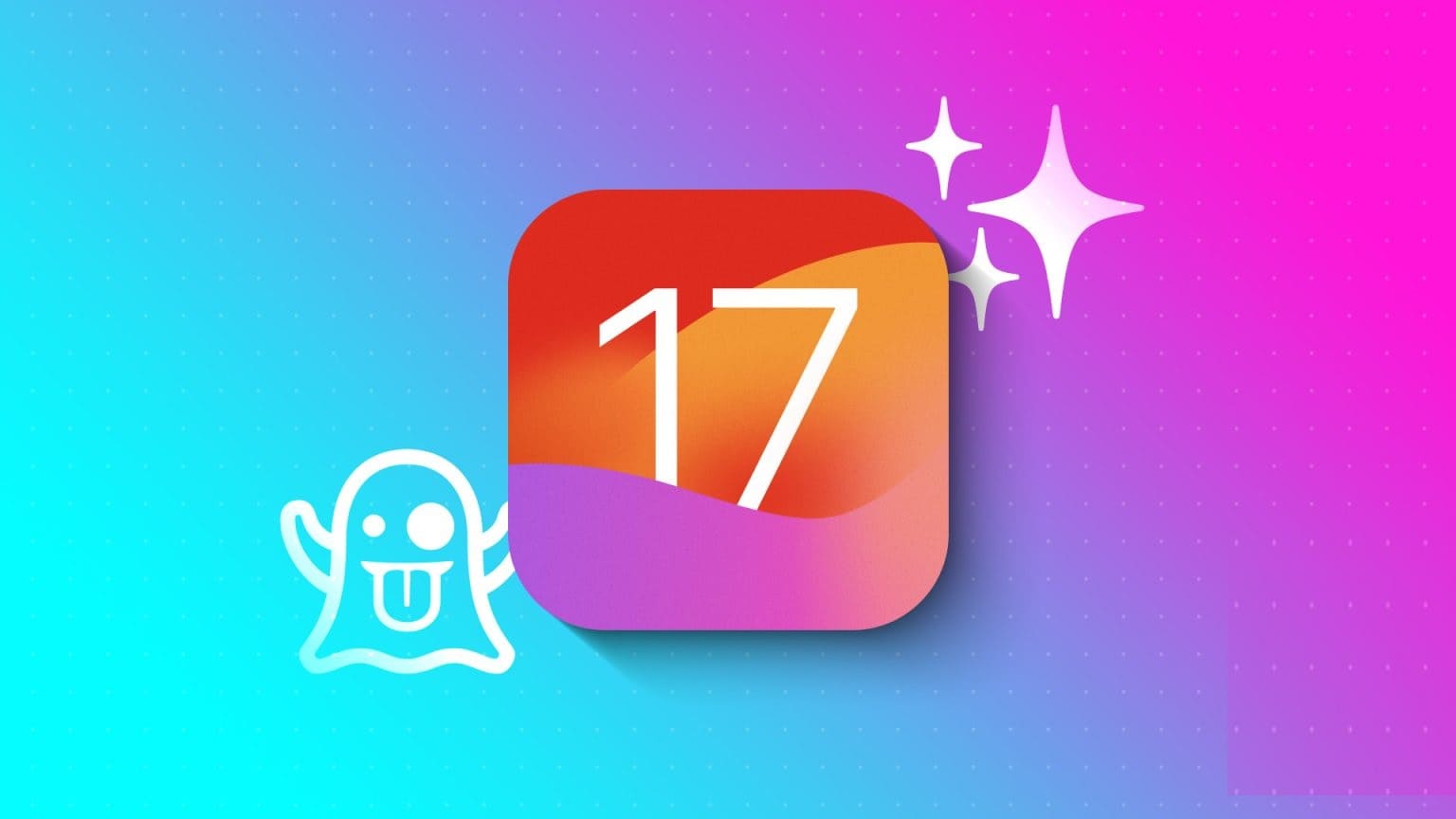В эту цифровую эпоху это Распространение чьих-либо фотографий и видео — печальная реальность.Если вы не хотите, чтобы кто-то другой присвоил себе заслуги за ваши труды, лучшее решение — поставить водяной знак перед публикацией в интернете. К счастью, если у вас есть Apple iPhone, добавить водяной знак на фотографии на нём очень просто. Это особенно актуально для фотографий, снятых на телефон. Вот как добавить водяной знак на фотографии на iPhone.
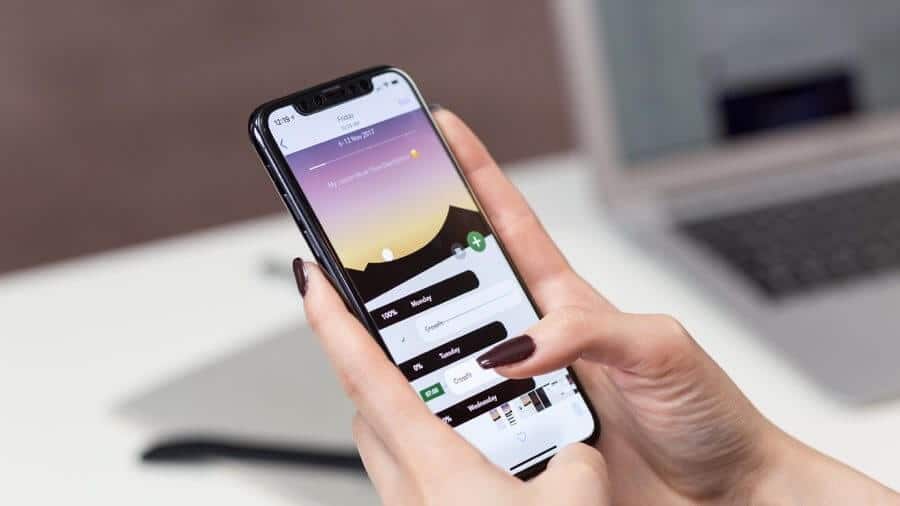
Вам не нужно тратить время на добавление водяного знака в графических редакторах, таких как Adobe Photoshop или GIMP. Вместо этого вы можете использовать встроенный редактор iPhone, чтобы добавить водяной знак к своим изображениям. Или, если вас не устраивает результат, вы можете использовать Приложения для редактирования фотографий для iPhone Как Snapseed или Canva.
Самое приятное, что процесс очень простой и занимает чуть больше минуты. Если вы хотите добавить водяной знак к фотографиям на iPhone, вот как это сделать.
Как добавить водяной знак на фотографии на iPhone
Метод 1: Встроенный редактор изображений
Как уже упоминалось, встроенный фоторедактор iPhone позволяет легко добавить водяной знак. Конечно, он не будет таким элегантным, как те, что можно создать в таких приложениях, как Photoshop или Canva. Но он справляется со своей задачей.
Шаг 1: Открыть Картина которые вы хотите отредактировать через фотографии. Нажмите кнопкуВыпуск В правом верхнем углу, чтобы отредактировать его.


После того, как вы вошли, нажмите на Маленький значок, похожий на карандаш В правом верхнем углу, чтобы открыть Инструмент разметки.
Шаг 2: После этого нажмите Маленький значок «плюс» В нижней панели выберите Текст.
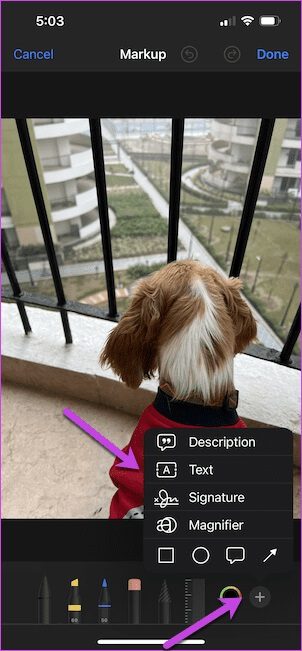
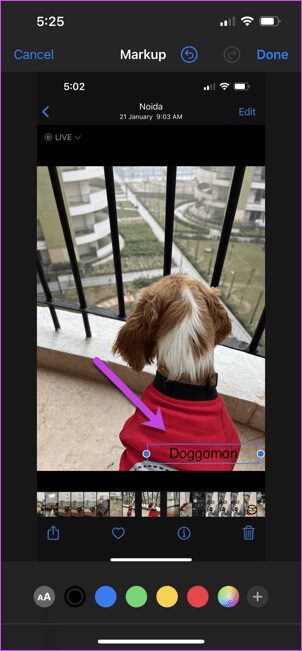
Щелкните и перетащите текстовое поле в нужное место. В нашем случае мы разместили его в правом нижнем углу. Затем перетащите углы текстового поля, чтобы изменить его размер.
Шаг 3: Дважды щелкните параметр Текст Чтобы добавить свой текст, выберите Один из цветов Из нижней панели.
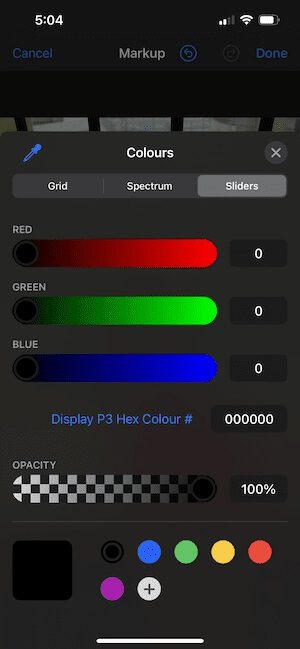
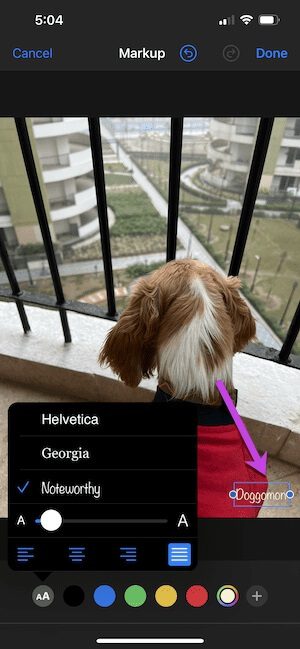
Markup также предлагает два других шрифта — Georgia и Noteworthy. Если вы ищете интересную тему, выберите последний. Кстати, размер шрифта можно настроить.
Закончив, сохраните изменения. Вот и всё. У вас есть новый водяной знак для ваших изображений.

Вы также можете добавить подпись в качестве водяного знака. Однако этот метод не позволяет играть с цветами.
Метод 2: сторонний редактор изображений
Сторонние фоторедакторы, такие как Snapseed и Canva, также позволяют добавлять водяной знак на фотографии на iPhone. В отличие от описанного выше метода, вам не придётся тратить время на создание водяного знака несколько раз. Вместо этого вы можете заранее создать один файл с водяным знаком и использовать его на всех своих фотографиях. Опять же, действуют обычные правила. Например, изображение с водяным знаком должно иметь прозрачный фон.
Хотя существует большое количество программ для редактирования фотографий, мы рассмотрим Надежные приложения, такие как Snapseed и CanvaЗдесь мы начнем со Snapseed.
Шаг 1: В Snapseed , Открытым прозрачное изображение и экспортировать его Как новый файл Как показано на снимке экрана ниже, этот шаг гарантирует, что вы сможете использовать изображение в качестве логотипа.
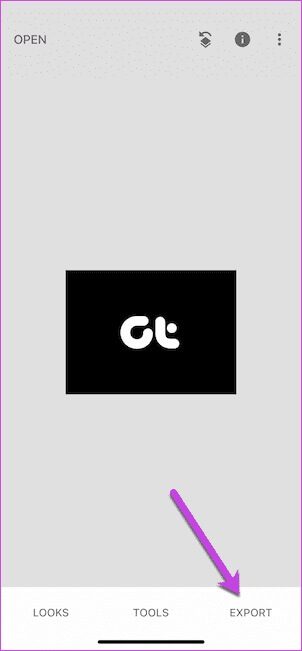
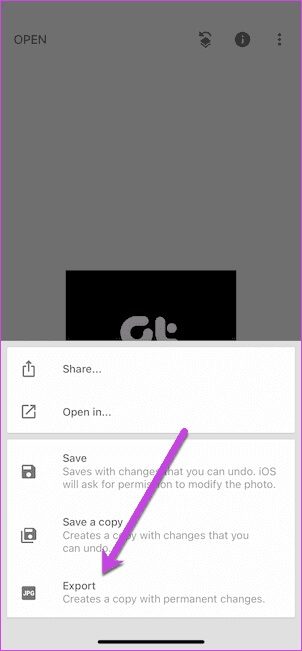
Шаг 2: Далее коснитесь Значок плюса Открыть Новое изображение. Нажмите на أدوات , прокрутите вниз, пока не увидите опцию Двойная экспозиция.
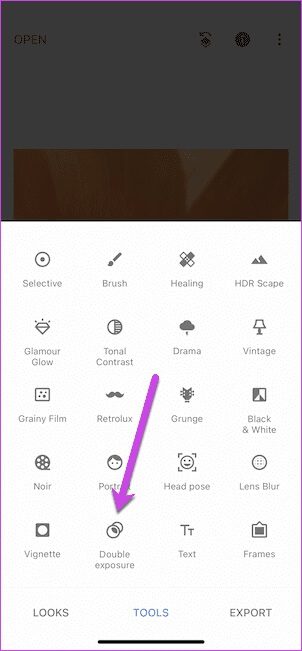
Шаг 3: Щелкните значок Три карты (режим смешивания) и выберите Светлеть أو Добавить Сохранить исходный цвет базового изображения.
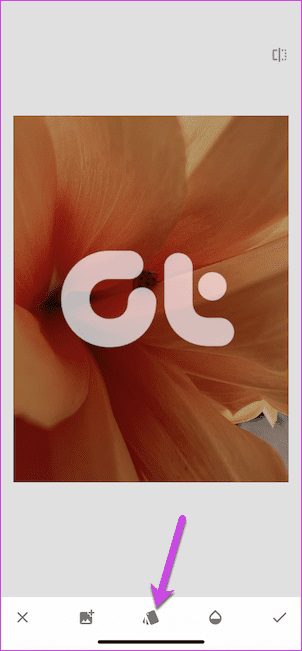
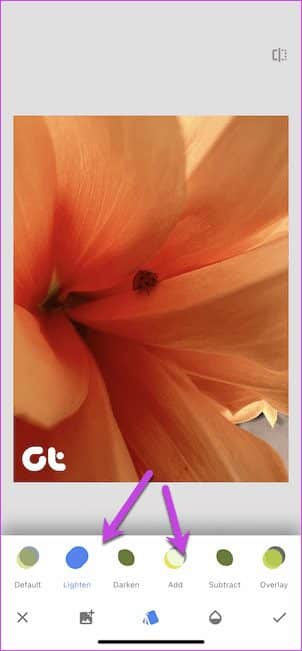
Шаг 4: Нажмите на Значок затемнения Для настройки слегка перетащите ползунок влево. Непрозрачность водяного знака.
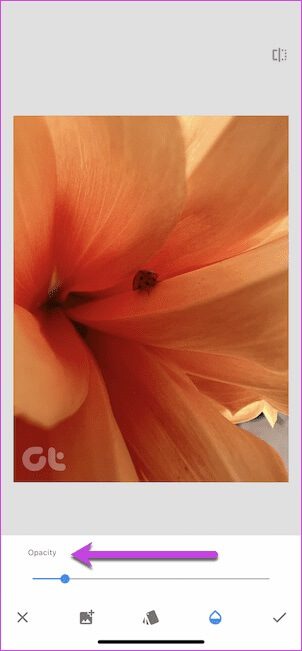
К счастью, в Canva этот процесс гораздо проще. Здесь вам нужно открыть Картина И добавить изображение водяного знака Нажав на Значок плюса , Как показано ниже.
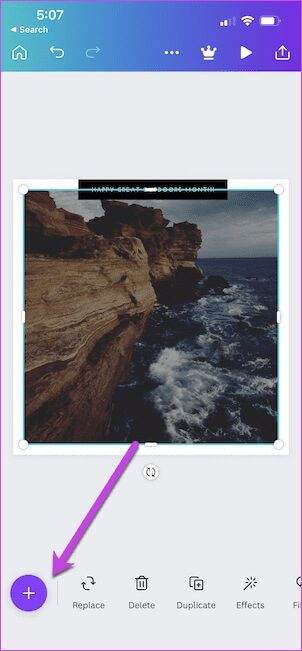
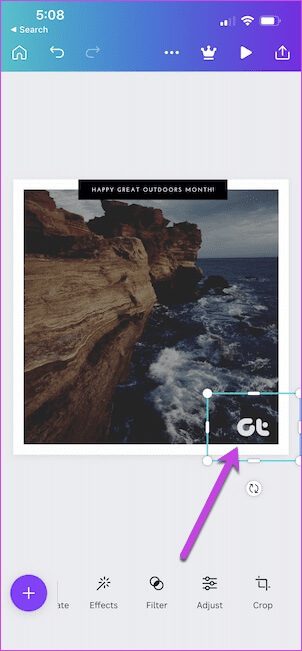
После этого применяются обычные правила: корректируйте и перемещайте изображение по своему усмотрению. Вот и всё! Ваше изображение с водяным знаком готово.
Отметить их всех
Если ваш iPhone способен снимать и обрабатывать отличные фотографии, вы можете добавить к ним водяной знак перед публикацией в Instagram. Однако добавление водяных знаков — это двойная проблема. Главное — не переусердствовать с водяными знаками, особенно с фотографиями, которые вы собираетесь опубликовать в Instagram.